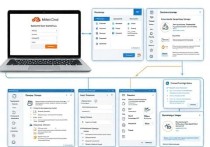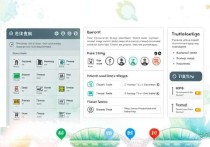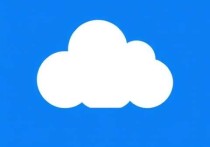阿里云邮箱服务器设置,轻松掌握邮件管理技巧
在数字化时代,电子邮件依然是企业沟通的重要工具,阿里云邮箱凭借其稳定、安全、高效的特点,成为众多企业的首选,本文将详细介绍阿里云邮箱的服务器设置方法,帮助用户轻松掌握邮件管理技巧,提升工作效率。
阿里云邮箱的优势
阿里云邮箱不仅提供了强大的邮件服务,还具备以下优势:
- 高稳定性:阿里云邮箱依托阿里云强大的服务器资源,确保邮件服务的高可用性和稳定性。
- 安全性:采用多重安全机制,包括SSL加密传输、反垃圾邮件和反病毒功能,保护用户数据安全。
- 易用性:简洁的用户界面和丰富的功能设置,使用户能够快速上手,轻松管理邮件。
- 扩展性:支持企业级邮件服务,可根据企业需求灵活扩展,满足不同规模企业的需求。
阿里云邮箱服务器设置步骤
登录阿里云邮箱管理后台
用户需要登录阿里云官网,进入邮箱管理后台,登录后,选择“邮箱设置”选项,进入邮箱服务器设置页面。

配置邮件服务器
在邮箱设置页面,用户需要配置以下邮件服务器参数:
- SMTP服务器:smtp.qiye.aliyun.com
- SMTP端口:465(SSL加密)或587(TLS加密)
- POP3服务器:pop.qiye.aliyun.com
- POP3端口:995(SSL加密)
- IMAP服务器:imap.qiye.aliyun.com
- IMAP端口:993(SSL加密)
配置邮件客户端
用户可以在多种邮件客户端中配置阿里云邮箱,例如Outlook、Foxmail等,以Outlook为例,具体步骤如下:
- 打开Outlook,选择“文件”菜单,点击“添加账户”。
- 选择“手动设置或其他服务器类型”,点击“下一步”。
- 选择“POP或IMAP”,点击“下一步”。
- 填写以下信息:
- 您的名字:填写您的姓名
- 电子邮件地址:填写您的阿里云邮箱地址
- 账户类型:选择IMAP或POP3
- 接收邮件服务器:填写POP3或IMAP服务器地址
- 发送邮件服务器(SMTP):填写SMTP服务器地址
- 填写登录信息:
- 用户名:填写您的阿里云邮箱地址
- 密码:填写您的邮箱密码
- 点击“更多设置”,在“发送服务器”选项卡中,勾选“我的发送服务器(SMTP)需要身份验证”。
- 在“高级”选项卡中,设置以下端口:
- 接收服务器(POP3或IMAP):填写相应的端口号
- 发送服务器(SMTP):填写相应的端口号
- 点击“确定”,完成设置。
验证设置
完成设置后,用户可以通过发送和接收邮件来验证设置是否正确,如果遇到问题,可以参考阿里云邮箱的帮助文档或联系客服支持。
常见问题及解决方法
无法发送邮件
- 检查SMTP服务器设置:确保SMTP服务器地址和端口设置正确。
- 检查网络连接:确保网络连接正常,没有被防火墙或安全软件阻止。
- 检查账户信息:确保用户名和密码正确,没有被锁定或过期。
无法接收邮件
- 检查POP3或IMAP服务器设置:确保POP3或IMAP服务器地址和端口设置正确。
- 检查邮件客户端设置:确保邮件客户端的设置与阿里云邮箱服务器设置一致。
- 检查垃圾邮件箱:有时邮件可能被误判为垃圾邮件,检查垃圾邮件箱。
邮件发送慢
- 检查网络带宽:确保网络带宽足够,没有被其他应用占用。
- 优化邮件内容:避免发送大附件或大量图片,可以使用云盘链接代替。
- 检查邮件服务器负载:如果服务器负载过高,可以联系阿里云客服优化服务器配置。
阿里云邮箱凭借其强大的功能和稳定的性能,为企业提供了优质的邮件服务,通过本文的介绍,用户可以轻松掌握阿里云邮箱的服务器设置方法,提升邮件管理效率,希望本文对您有所帮助,如果您有任何疑问或建议,欢迎留言交流。
希望本文能帮助您更好地使用阿里云邮箱,享受高效、安全的邮件服务。